本を自炊する、というのは、実際の紙の本をPDFなど電子書籍に変換することですが、こだわればこだわる程時間がかかります。
自炊についてもっと知りたい方はこちら
自炊は単純
シンプルにお伝えすると、
- 本の背表紙を裁断、バラバラに。
- スキャナーで読み込む
これだけです。
だが実際は
ですが、実際は結構スムーズにいかず、
- きれいに裁断できない
- それが原因で読取中にページが破れる、折れまくる
- スキャナーにページが引っ掛かり何度読み込んでも正しい画像にならない
- どういじってもページの傾きが一括ではなおらない
- 一枚一枚画像に変換して直す。時間がかかる。
- kindleやiPadで余白が気になる
結構完璧にやろうとすると手間のかかる問題が山積みです。
はまってしまうと1冊3時間くらいかかることもあるので、注意が必要です。
PDF Scissorsを使う
今回は僕が今まで100冊以上自炊してきた経験から、最もいいやり方は、PDF Scissorsというソフトを使用する方法です。
PDFの画像全てを解析し、1枚の画像の上に半透明で全てのページを重ねて表示します。
文字が書かれた部分が濃くなるので、一気に余白をカットできます。
裁断時のポイント
いったん背表紙ぎりぎりで裁断して、ページをバラバラにします。
綴じていた方を一気にめくって、全て手切り離されているかを見ます。
確実に行ってください。
もちろんページがくっついた状態で読み込むと、破れたり折れたりします。
また、不要な余白部分も裁断したほうがいいと思いがちですが、あとで解決できるのでここではこだわらないほうがいいです。
スキャン時のポイント
適正枚数をセットする
一気に結構な枚数が読み込めるのは気持ちがいいですが、基本的に20枚程度で様子を見てください。多いと巻き込みやすくなります。
結構一枚が分厚い紙でもなぜか推奨枚数以上がセットできるので気を付けてください。
カラー原稿はやばい
また、カラーの本は特に気を付けてください。
スキャナー内部のローラーが、ページ表面の粉なのか材質のせいで以上に滑りまくり、異常な線だらけのすごく長い画像として読み込まれます。
カラーの本はローラーにほこりがとてもつき滑りやすくなり、基本正常に読み込まれないと思ってください。
10枚程度の読み込みで、画像をチェックしながら作業します。
画像に異常があった場合はふたを開けてローラーの掃除、画像の削除、再スキャンとなります。
読み込んだPDFを編集
acrobatで処理
・自動で読み込んだPDFの傾きを直す
そんなに完ぺきではありませんが一応行います。
ここでPDF Scissorsで開いたときに真ん中に余白がきれいにあれば中の文章が書かれているとこだけを切り抜いて保存、終了です。
もしも全体が真っ黒なら、acrobatに戻って黒塗りのページを取り去ります。
グラフや絵がはみ出しているようなら
- そこだけをacrobatで抜き取って別で保存
- PDF Scissorsで開いて必要部分を切り抜き
- acrobatで最初に抜き取ったページを正しい位置に差し込む
この手順が必要です。
自炊は慣れないとハマる
はまると1冊3時間くらいかかることがあります。
うまくいけば15分です。
僕はビジネス書については読むのがだいぶ早くなってしまったので、ここ1年ほど自炊はしていません。
自炊は一見便利そうですが、こだわると深みにはまるので、手を出すときはよく考えてください。
僕はとりあえずおすすめしません・・・
“>自炊設備一式をレンタルできるサービスもあります。
最初に自分で機材を買ってしまうより、本がたまっている方はこちらを利用するのがおすすめです。
最後まで読んでいただきありがとうございます!
以下の記事では劇的に本を整理する「自炊」について紹介しています。僕は特に勉強のための自炊のスタイルを研究しています。
自炊についてもっと知りたい方はこちら → 自炊記事まとめ
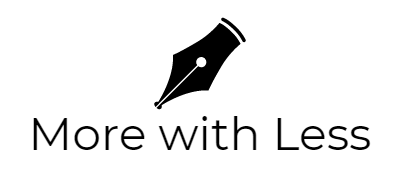




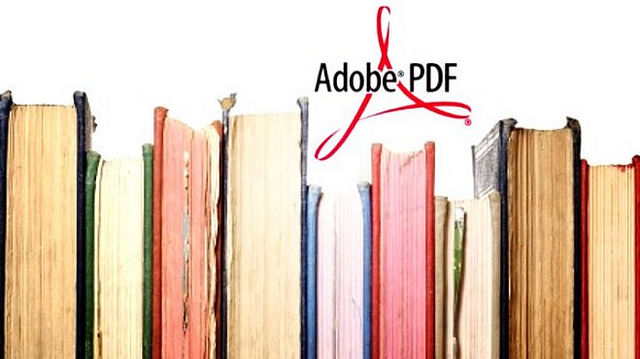

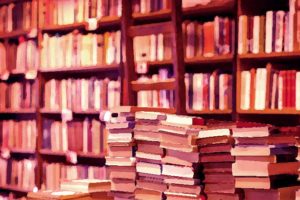
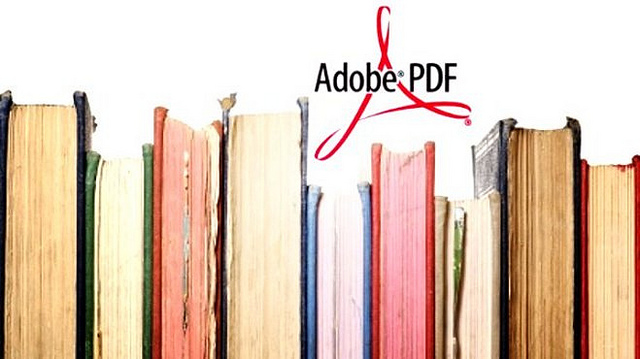
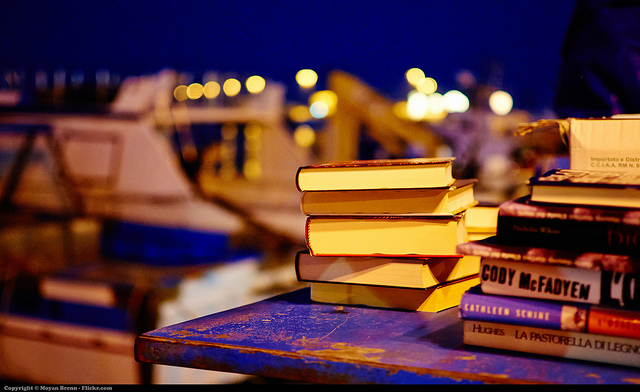
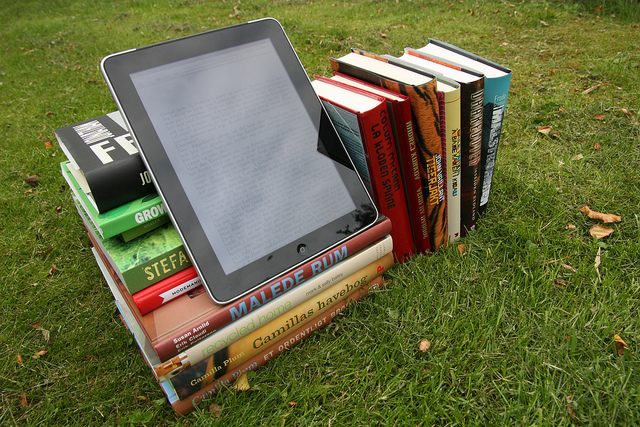


コメントを残す